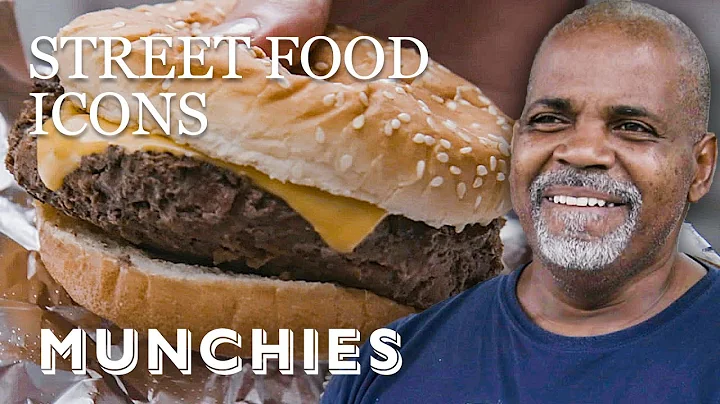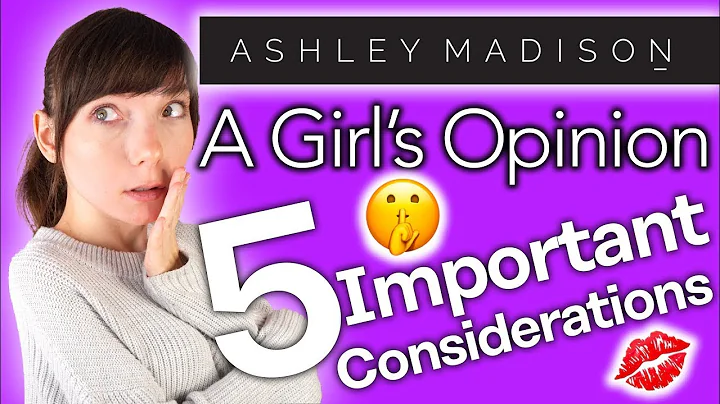Pivoter du texte dans Excel : les meilleures méthodes !
Table des matières
1. Introduction
- Introduction à la rotation du texte dans Excel
2. Méthode 1 : Utiliser l'option d'orientation
- Sélectionner le texte à faire pivoter
- Naviguer vers l'onglet Accueil et cliquer sur l'option Orientation
- Choisir l'orientation souhaitée
- Personnaliser l'angle de rotation avec la boîte de dialogue Format de cellule
3. Méthode 2 : Utiliser les raccourcis clavier
- Sélectionner le texte à faire pivoter
- Appuyer sur Alt + H pour afficher les raccourcis clavier
- Utiliser le raccourci clavier pour l'option Orientation
- Choisir l'orientation souhaitée
4. Méthode 3 : Revenir à l'état normal
- Sélectionner le texte à réinitialiser
- Cliquer à nouveau sur l'option Orientation
- Choisir l'option par défaut pour revenir à l'état normal
5. Conclusion
- Récapitulatif des différentes méthodes pour faire pivoter du texte dans Excel
🔄 Comment faire pivoter du texte dans Excel ?
Dans cette vidéo, nous allons vous montrer trois méthodes simples pour faire pivoter du texte dans Excel. La rotation du texte est un moyen efficace d'améliorer l'apparence et la lisibilité du contenu dans Excel, ce qui le rend plus attrayant aux lecteurs. Suivez les étapes ci-dessous pour apprendre comment faire pivoter du texte dans Excel.
1️⃣ Méthode 1 : Utiliser l'option d'orientation
La première méthode consiste à utiliser l'option d'orientation pour faire pivoter le texte dans Excel. Voici comment procéder :
- Sélectionnez le texte que vous souhaitez faire pivoter.
- Naviguez vers l'onglet Accueil.
- Cliquez sur l'option Orientation dans la section Alignement.
- Une liste de différentes orientations s'affiche. Choisissez celle qui correspond à votre besoin.
- Le texte sera alors pivoté selon l'orientation sélectionnée.
Cependant, veuillez noter que les options prédéfinies dans le menu déroulant ne permettent de faire pivoter le texte que selon des angles prédéfinis. Si vous souhaitez aligner le texte selon un angle précis et apporter des adaptations supplémentaires, vous pouvez utiliser l'option de mise en forme.
2️⃣ Méthode 2 : Utiliser les raccourcis clavier
La deuxième méthode consiste à utiliser les raccourcis clavier pour faire pivoter du texte dans Excel. Voici les étapes à suivre :
- Sélectionnez le texte que vous souhaitez faire pivoter.
- Appuyez sur les touches Alt + H pour afficher les raccourcis clavier.
- Utilisez le raccourci clavier correspondant à l'option d'orientation.
- Choisissez l'orientation souhaitée parmi les options disponibles.
3️⃣ Méthode 3 : Revenir à l'état normal
Si vous n'êtes pas satisfait de la rotation du texte, vous pouvez toujours le ramener à son état normal. Voici comment faire :
- Sélectionnez le texte que vous souhaitez réinitialiser.
- Cliquez à nouveau sur l'option Orientation.
- Choisissez l'option par défaut pour revenir à l'état normal.
En conclusion, la rotation du texte dans Excel peut s'avérer très utile pour optimiser l'espace de travail et donner une nouvelle perspective à vos tableaux. Nous avons présenté trois méthodes simples pour faire pivoter du texte dans Excel. Essayez-les et donnez une touche originale à vos documents !
🔗 Ressources :
 WHY YOU SHOULD CHOOSE Proseoai
WHY YOU SHOULD CHOOSE Proseoai